Если даже просматривать файлы PDF пользователи предпочитают в сторонних приложениях, то что можно говорить об редактировании — разделении, правке текста, извлечении страниц и так далее. А ведь некоторые операции по обработки, в частности, извлечение из PDF-документа отдельных страниц можно выполнять средствами самой Windows 10. Точнее, вам понадобятся два средства — столь нелюбимый многими браузер Microsoft Edge и модуль вывода на печать Microsoft Print to PDF.
Вообще-то для дела сгодится любой браузер, способный открывать PDF, но раз уж мы решили обходиться без стороннего ПО, остановимся на Edge.
Откройте в нём документ PDF и нажмите комбинацию Ctrl + P.
В вызванном диалоговом окне утилиты печати выберите в качестве принтера Microsoft Print to PDF, в поле «Страницы» выберите «Диапазон страниц», укажите в появившемся дополнительном поле номер страницы, которую желаете извлечь и нажмите «Печать».
При этом откроется окно Проводника, в котором вам будет предложено дать сохраняемому файлу название и выбрать папку. Расширение сохраняемого файла только одно — pdf.
К сожалению, это максимум, что умеет делать встроенный инструмент печати Windows 10, не считая изменения ориентации и масштаба. Если вам нужно вытащить из документа несколько страниц, то делать это придется по-отдельности или всё же прибегнуть помощи сторонних приложений.
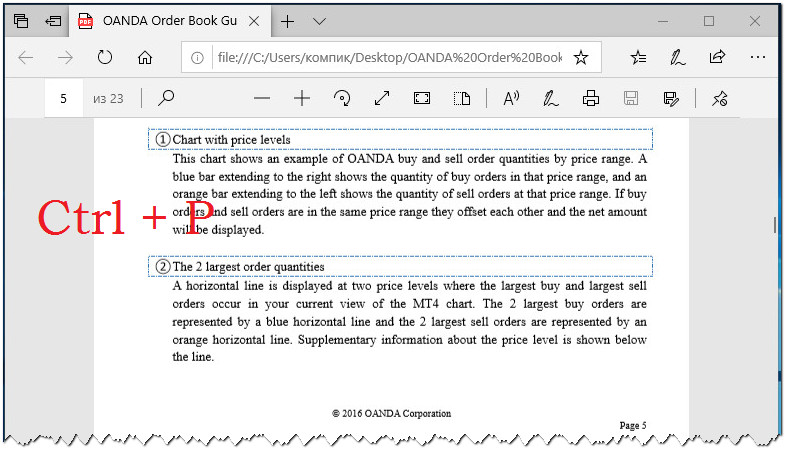
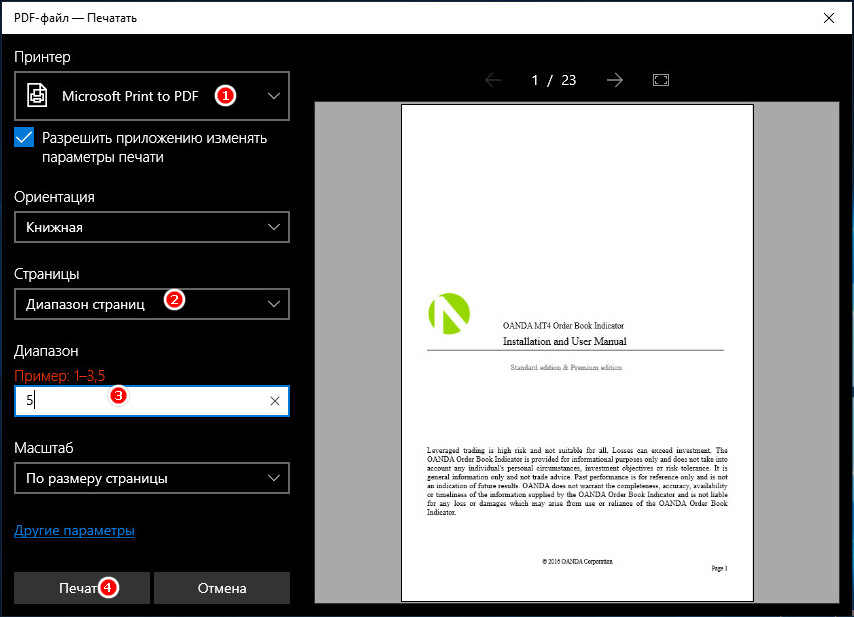
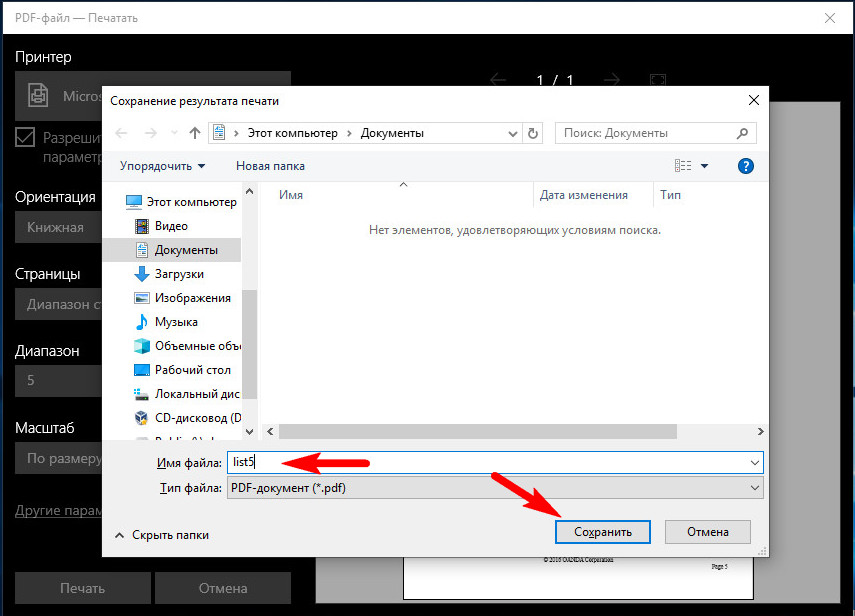

Добавить комментарий